Puukaartdiagramm pakub teie andmete hierarhilist vaadet ja hõlbustab mustrite leidmist, näiteks seda, millised üksused on poe parimad müüjad. Puuharusid tähistavad ristkülikud ja iga alamharu kuvatakse väiksemate ristkülikutena. Puukaartdiagramm kuvab kategooriad värvi ja läheduse järgi ning suudab hõlpsalt kuvada suuri andmehulki, mis muude diagrammitüüpide puhul oleks raskendatud.
Puukaartdiagrammid on suurepärased proportsioonide võrdlemiseks hierarhias, kuid need ei sobi hästi hierarhiatasemete näitamiseks suurimate kategooriate ja iga andmepunkti vahel. Radiaalkiirdiagramm on selleks palju parem visuaalne diagramm.
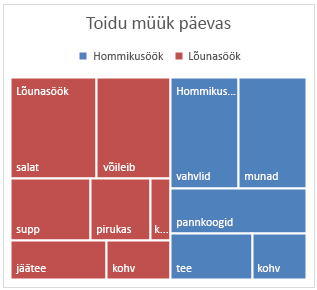
Puukaartdiagrammi loomine
-
Valige oma andmed.
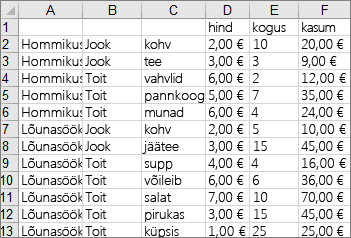
-
Avage menüü Lisa > Lisa hierarhiadiagramm > puukaart.
Puukaartdiagrammi loomiseks saate kasutada ka soovitatud diagramme , valides Lisa > Soovitatavad diagrammid > Kõik diagrammid.
Näpunäide.: Diagrammi ilme kohandamiseks saate kasutada menüüsid Diagrammikujundus jaVorming . Kui neid vahekaarte ei kuvata, klõpsake nende vahekaartide aktiveerimiseks puukaartdiagrammil suvalist kohta.
Siltide kuvamise muutmine
Excel kasutab iga ülataseme või emakategooria jaoks automaatselt erinevat värvi. Kategooriate eristamiseks saate aga kasutada ka andmesiltide paigutust.
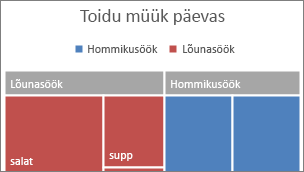
-
Paremklõpsake mõnda diagrammi ristkülikut ja seejärel klõpsake käsku Vorminda andmesarja.
-
Valige jaotistes Sarjasuvandid > Sildisuvandid soovitud kuvamisvalik.
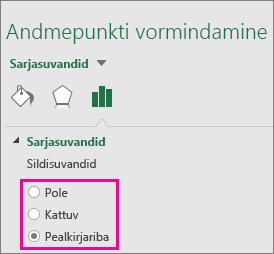
Puukaartdiagrammi loomine
-
Valige oma andmed.
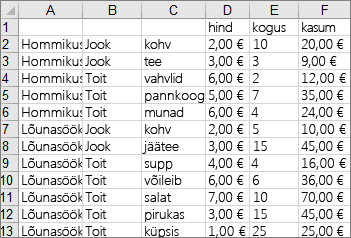
-
Klõpsake lindil menüüd Lisa , seejärel nuppu

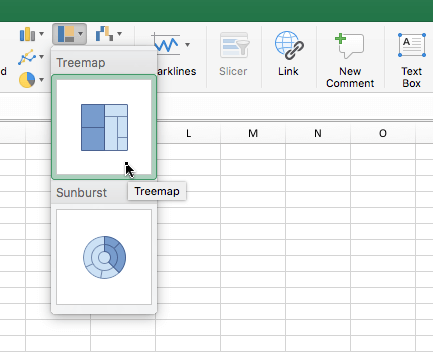
Märkus.: Diagrammi ilme kohandamiseks saate kasutada menüüsid Diagrammikujundus jaVorming . Kui neid vahekaarte ei kuvata, klõpsake nende vahekaartide aktiveerimiseks puukaartdiagrammil suvalist kohta.
Kas vajate rohkem abi?
Kui teil on küsimusi, saate need esitada Exceli tehnikakogukonnafoorumis, kus teile vastavad asjatundjad, või teistele kasutajatele kogukonnafoorumis.










